Сброс пароля и настроек на роутере D-Link DIR-300
Модель данной точки доступа Wi-fi является дешёвой и очень распространенной. Именно поэтому я решил написать небольшой мануал о сбросе настроек и пароля в ней.
На нашем ресурсе в разделе Главная → D-link к тому же доступна общая инструкция по сбросу настроек на роутере D-Link, где вы можете почерпнуть полезную информацию.
Когда введен неверный пароль
Если вы ввели пароль admin для входа в настройки точки доступа DIR-300, и далее последовало обновление текущей страницы логина и больше ничего не происходит, то вероятнее всего кто-то или вы сами изменили пароль. Чтобы решить эту проблему вам следует сбросить пароль на роутере, затем заново набрать в адресной строке браузера 192.168.0.1, ввести логин и указать стандартный пароль admin.
Когда не загружается страница для авторизации
В более сложной ситуации, когда страница по адресу 192.168.0.1 (или 192. 168.1.1) вообще не загружается и авторизоваться не выходит, вам возможно поможет инструкция: что делать, если не заходит в настройки роутера на 192.168.0.1 или 192.168.1.1? или оновлённые инструкции 192.168.0.1 и 192.168.1.1.
168.1.1) вообще не загружается и авторизоваться не выходит, вам возможно поможет инструкция: что делать, если не заходит в настройки роутера на 192.168.0.1 или 192.168.1.1? или оновлённые инструкции 192.168.0.1 и 192.168.1.1.
Когда требуется сбросить настройки точки доступа Wi-Fi
Если вдруг роутер стал работать не совсем корректно, сигнал Wi-fi стал хуже или вообще пропал, может потребоваться сброс настроек к первоначальным. Или, допустим, вы сами при первичной настройке D-Link DIR-300 что-то сделали неверно и решили вернуться к заводским настройкам.
Выполнить очистку настроек можно по-разному. В одном из вариантов вам понадобится найти кнопку reset на корпусе точки доступа, а в другом — попасть в настойки роутера. Но последний вариант нецелесообразно рассматривать в текущей инструкции, поскольку если вы дочитали до этого момента, то вероятно в настройки вам зайти не удается.
Следует отметить, что разновидностей модели точки доступа D-Link DIR-300 достаточно много, но приведенные ниже правила сброса настроек для них едины. В том числе и для модели роутера DIR-320.
В том числе и для модели роутера DIR-320.
Правила сброса настроек и пароля кнопкой reset для DIR-300/ 320
- Проверьте, что ваша точка доступа включена.
- Отыщите кнопку RESET на ней. Кнопка, по всей видимости, должна находиться внутри малого отверстия на корпусе, поэтому вам потребуется какой-нибудь инструмент типа шила или отвертки, чтобы зажать её и подержать 10-15 секунд.
По истечении этого времени точка доступа должна перезагрузиться, в следствии чего настройки вместе с паролем откатятся к стандартным заводским. Еще раз поясню, что после выполнения таких манипуляций вы снова сможете заходить в настройки используя пароль admin.
Так же мне пришлось столкнуться с большим количеством вопросов от пользователей по поводу невозможности очистки настроек точки доступа. На мой взгляд, если вы попробовали нажать на reset и настройки не сбросились, то возможно дело уже серьезнее, на уровне железа.
Может вам приходилось бороться с данной проблемой? Поделитесь своим опытом в комментарии ниже, если вам несложно.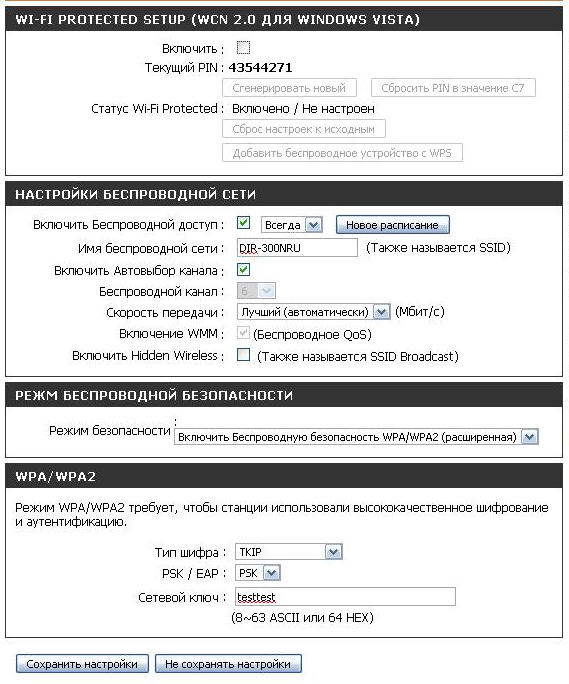
Дипломированный специалист по безопасности компьютерных сетей. Навыки маршрутизации, создание сложных схем покрытия сетью, в том числе бесшовный Wi-Fi.
Как сбросить пароль и настройки на роутере D-Link DIR-615
Алгоритм сброса настроек и пароля на примере DIR-615. Подойдет для других моделей D-Link: DIR-300, DIR-620, DIR-320, DIR-825, DIR-632, DIR-100 и т.д. Последовательность действий схожа.
Существует два способа:
- через интерфейс роутера;
- с помощью кнопки «Reset».
Рассмотрим оба.
Учитывайте, что эта операция вернет стандартные настройки: Wi-Fi, тип соединения и т. д.
С помощью веб интерфейса
Подключите роутер и зайдите в него. Для этого откройте браузер, в адресной строке введите 192.168.0.1. Появится два поля для ввода, стандартные данные: логин — admin, пароль — admin. Нажмите «Вход».
Если стандартные данные не подходят, а пароля от роутера вы не знаете — сбросьте с помощью Reset.
Откроется личный кабинет маршрутизатора. В зависимости от ревизии и прошивки внешний вид устройства меняется.
На голубой прошивке: зайдите в «Система» – «Конфигурация» – «Заводские настройки», нажмите «Ок» — подтвердите сброс.
На серой: зайдите в «Расширенные настройки» – «Система» – «Конфигурация».
Затем «Заводские настройки». Нажмите «Ок».
С помощью Reset
Кнопка расположена на задней панели роутера. Выглядит, как небольшое углубление.
Для сброса потребуется иголка, булавка или зубочистка. Надавите на кнопку, вы почувствуете щелчок, подержите около 20 секунд.
Все лампочки на роутере загорятся и потухнут на пару секунд — сброс прошел успешно. Вытащите иголку, подождите пару минут, роутер загрузится. Постепенно загорятся индикаторы, сначала питание, затем другие.
Можно заходить в интерфейс роутера для дальнейшей настройки. У нас есть отдельная статья о входе в роутер компании D-Link.
Выводы:
- описал два способа сброса настроек роутеров D-Link: через интерфейс, через «Reset»;
- дал ссылки на статьи по подключению и входу в интерфейс.
У вас получилось вернуть стандартные настройки или возникли сложности? Пишите нам.
Как вернуть заводские настройки dir 300?
Dir 300 — это беспроводной маршрутизатор выпускаемый компанией D-Link. Он способен поддерживать скорость до 54 мегабит в секунду, и позволяющий создавать домашнюю и мини офисную сеть.
Способ 1
Инструкции
1. Как вернуть заводские настройки dir 300 — чтобы сбросить маршрутизатор к заводским настройкам есть несколько способов. Самый простой способ, используя скрепку нажать на утопленную кнопку в корпусе reset, ее необходимо удерживать нажатой в течение пятнадцати – двадцати секунд после все настройки на модеме будут сброшены.
2. Через несколько минут можно будет настраивать маршрутизатор по новым парметрам. Можно сбросить настройки через компьютер.
Можно сбросить настройки через компьютер.
3. Необходимо запустить браузер и ввести в его строке ip адрес маршрутизатора 192.168.0.1. Появится меню настройки, в нем необходимо найти пункт «maintenance» в верхней части меню, далее «save and restore» в левой части меню.
4. В центральной части экрана необходимо нажать на кнопку «restore device». После этих манипуляций все настройки роутера будут сброшены.
Способ 2
Инструкции
1. Как вернуть заводские настройки dir 300 – для того чтобы вернуть маршрутизатор к заводским настройкам, необходимо включить его. Далее необходимо нажать на задней его части кнопку сброса всех настроек reset. Нажать ее нужно чем-то длинным и тонким например развернутой скрепкой.
2. Необходимо удерживать кнопку reset в течение пятнадцати двадцати секунд. После маршрутизатор перезагрузится, и через несколько минут можно будет настраивать его заново. Можно сбросить настройки через web интерфейс.
3. Для этого нужно зайти на компьютер под администратором, и ввести в поисковой строке браузера 192. 168.0.1, для того чтобы войти в настройки маршрутизатора. Далее необходимо кликнуть по пункту меню «maintenance» (он находиться в верхней части меню), далее «save and restore» (в левой части меню). В центральной части экрана необходимо нажать на кнопку «restore device». После этого маршуритизатор перезагрузиться и можно его снова настраивать.
168.0.1, для того чтобы войти в настройки маршрутизатора. Далее необходимо кликнуть по пункту меню «maintenance» (он находиться в верхней части меню), далее «save and restore» (в левой части меню). В центральной части экрана необходимо нажать на кнопку «restore device». После этого маршуритизатор перезагрузиться и можно его снова настраивать.
Dlink DIR-300 Сброс
В этом руководстве мы объясняем, как сбросить маршрутизатор Dlink DIR-300 к исходным заводским настройкам по умолчанию. Важно, чтобы вы знали, что это не то же самое, что перезагрузка. Когда вы перезагружаете роутер, вы делаете полный цикл питания устройства. Чтобы сделать это вручную, вы должны отключить источник питания, подождать около 30 секунд, а затем снова подключить питание. Когда вы сбрасываете маршрутизатор, вы принимаете все настройки и возвращаете все настройки к заводским настройкам по умолчанию.
Предупреждение: Это означает, что все настройки, которые вы когда-либо изменяли, возвращаются к заводским значениям по умолчанию.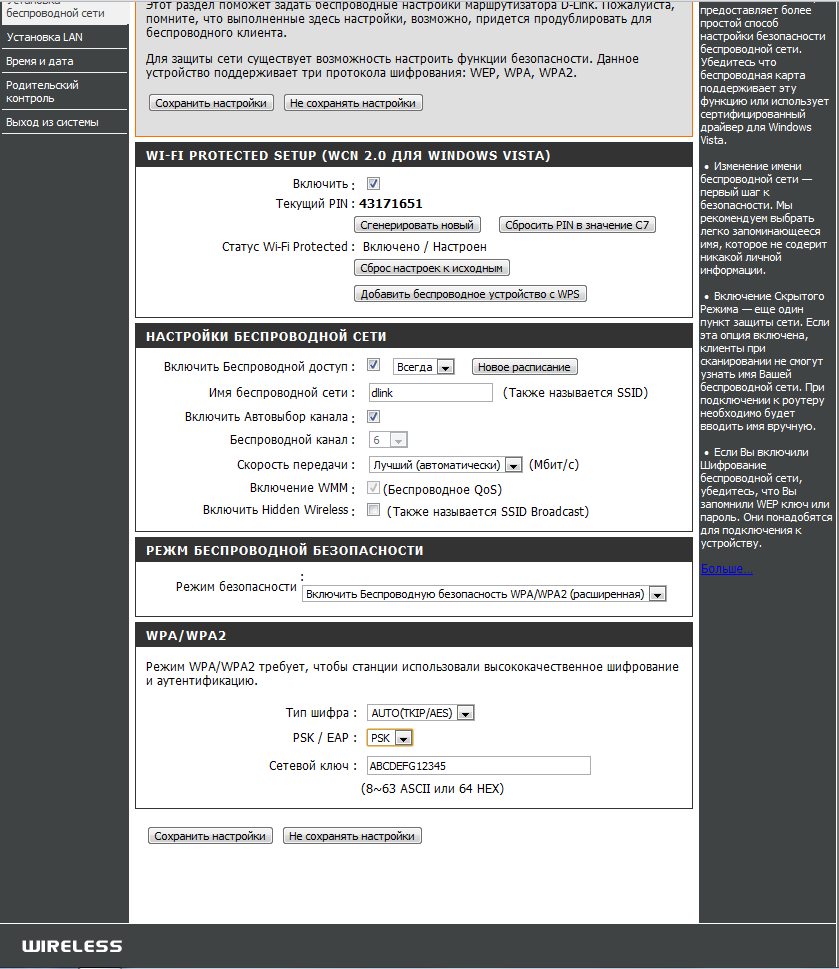
- Для имени пользователя и пароля настройки маршрутизатора восстанавливаются заводские значения по умолчанию.
- Также восстанавливаются имя и пароль в Интернете.
- Если вы используете DSL-соединение, вам необходимо повторно ввести имя пользователя и пароль провайдера. За подробностями обращайтесь к своему местному интернет-провайдеру.
- Вы когда-нибудь перенаправляли порт? Вы когда-нибудь меняли IP-адрес? Все они удаляются и восстанавливаются заводские настройки по умолчанию.
Прочие направляющие Dlink DIR-300
Сброс Dlink DIR-300
Первый шаг к перезагрузке маршрутизатора Dlink DIR-300 — это найти кнопку сброса. Мы можем найти его на задней панели. Ниже показано изображение кнопки сброса на задней панели Dlink DIR-300 .
Возьмите конец размотанной скрепки или булавки и нажмите на эту утопленную кнопку примерно на 10 секунд.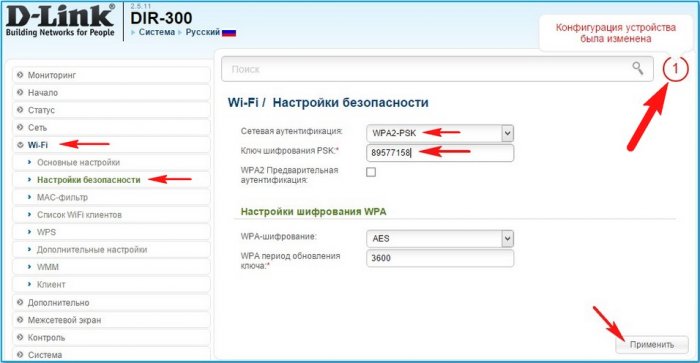 Меньше времени, и вы просто перезагружаете маршрутизатор, а не перезагружаете его.
Меньше времени, и вы просто перезагружаете маршрутизатор, а не перезагружаете его.
Помните, что этот сброс стирает все настройки, которые вы когда-либо изменяли на этом устройстве. Мы рекомендуем попробовать другие методы устранения неполадок, прежде чем принимать решение о сбросе настроек маршрутизатора Dlink DIR-300 .
Вход в Dlink DIR-300
После этого вам необходимо войти в свой маршрутизатор Dlink DIR-300 . Это делается с использованием имени пользователя и пароля по умолчанию. Не знаете, где их найти? Мы перечислили их в нашем Руководстве по входу в систему.
Совет: Если настройки по умолчанию не работают для вас, это может быть связано с тем, что кнопка сброса не удерживалась достаточно долго.
Измените свой пароль
После того, как вы вошли в свой маршрутизатор, вы должны установить для него новый пароль. Это может быть что угодно, но имейте в виду, что надежный пароль не содержит личной информации и имеет длину 14-20 символов.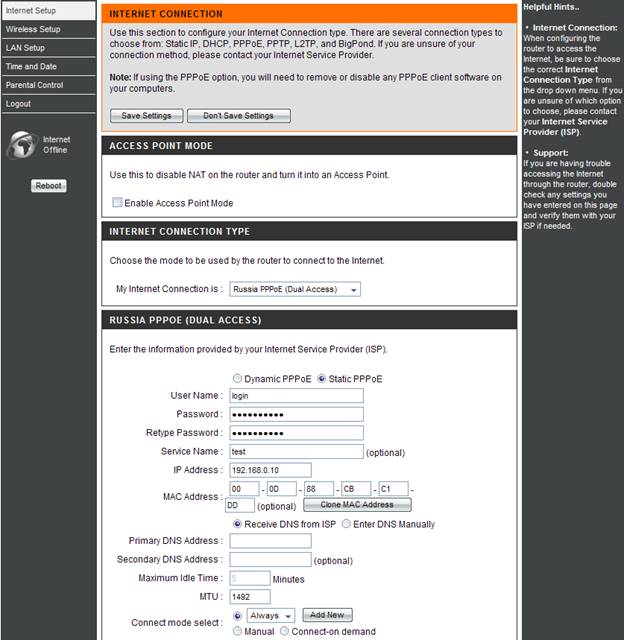 Для получения дополнительных полезных советов обязательно ознакомьтесь с нашим руководством по выбору надежного пароля.
Для получения дополнительных полезных советов обязательно ознакомьтесь с нашим руководством по выбору надежного пароля.
Совет: Чтобы не потерять новый пароль, запишите его на стикере и положите на нижней стороне маршрутизатора.
Настройка WiFi на Dlink DIR-300
Сейчас самое время проверить настройки WiFi. Вам необходимо обновить SSID, Интернет-пароль и метод безопасности, который вы используете для защиты своей точки доступа в Интернет. Мы рекомендуем использовать WPA2 с надежным паролем. Если вам нужна дополнительная информация по этой теме, посетите страницу «Как настроить WiFi на Dlink DIR-300».
Как сбросить пароль администратора D-Link | Малый бизнес
Мелисса Кинг Обновлено 11 января 2019 г.
Используя беспроводной маршрутизатор D-Link, вы можете подключить все компьютеры вашего предприятия к Интернету, не беспокоясь о длинных кабелях и шнурах. Беспроводной маршрутизатор D-Link также позволяет объединять компьютеры в сеть, позволяя обмениваться файлами между машинами. Если вы создали пароль администратора при настройке маршрутизатора, вам необходимо вводить этот пароль всякий раз, когда вы хотите изменить настройки.Однако, если вы забыли пароль, единственный способ его сбросить — это сбросить маршрутизатор до заводского состояния по умолчанию.
Если вы создали пароль администратора при настройке маршрутизатора, вам необходимо вводить этот пароль всякий раз, когда вы хотите изменить настройки.Однако, если вы забыли пароль, единственный способ его сбросить — это сбросить маршрутизатор до заводского состояния по умолчанию.
Сброс пароля администратора
Нажмите кнопку сброса
Нажмите кнопку сброса сбоку или сзади маршрутизатора с помощью скрепки или другого тонкого предмета.
Удерживайте кнопку в течение 10 секунд
Удерживайте кнопку в течение 10 секунд. Не касайтесь кнопки питания во время процесса сброса.Подождите, пока индикатор WLAN перестанет мигать.
Введите числа в веб-браузер
Откройте свой Интернет-браузер и введите «192.168.0.1» без кавычек в адресной строке.
 Нажмите Ввод.»
Нажмите Ввод.»Введите «Admin» в поле идентификатора входа
Введите «admin» в поле идентификатора входа. Не вводите ничего в поле для пароля. Закройте окно, чтобы применить изменения.
Сброс пароля Wi-Fi
Введите числа в веб-браузере
Откройте Интернет-браузер и введите «192.168.0.1 «без кавычек в адресной строке. Нажмите» Enter «, чтобы перейти на страницу конфигурации маршрутизатора D-Link.
Введите пароль администратора
Нажмите» Admin «и введите пароль администратора. Нажмите» Enter. »
Нажмите« Настройки беспроводной сети »
Нажмите« Настройка »вверху страницы. Нажмите« Настройки беспроводной сети »в левой части страницы.

Нажмите« Ручная настройка беспроводного подключения » «
Щелкните« Настройка беспроводного подключения вручную ».Прокрутите вниз, чтобы найти поле Pre-Shared Key.
Введите новый пароль
Введите новый пароль Wi-Fi в поле Pre-Shared Key. Закройте окно, чтобы сохранить новый пароль.
Подсказка
Если вы сохранили конфигурацию маршрутизатора в файл, вы можете использовать этот файл для быстрого восстановления настроек после сброса пароля администратора. Чтобы создать файл, перейдите на страницу настроек маршрутизатора D-Link, затем нажмите «Инструменты, «Система» и «Сохранить конфигурацию».»Вернитесь на эту страницу, чтобы загрузить файл конфигурации после сброса.
Предупреждение
Сброс пароля администратора удаляет настройки вашего маршрутизатора.
Аппаратный сброс D-Link DIR-300
Павел
Отправлено 4 апреля 2013 г.
| D-Link | DIR-300 |
|---|---|
| Заводские настройки (Аппаратный сброс) | Кнопка / отверстие сброса находится на задней панели — справа.Включите маршрутизатор и с помощью скрепки или другого острого предмета нажмите и удерживайте кнопку в течение 10 секунд. Выпуск. Подождите около 30 секунд, пока не завершится процесс перезагрузки. |
| Прошивка | Ссылка на службу поддержки |
| Имя пользователя по умолчанию | админ |
| Пароль по умолчанию | [оставить пустым] |
| IP-адрес по умолчанию | 192. |



 Нажмите Ввод.»
Нажмите Ввод.»